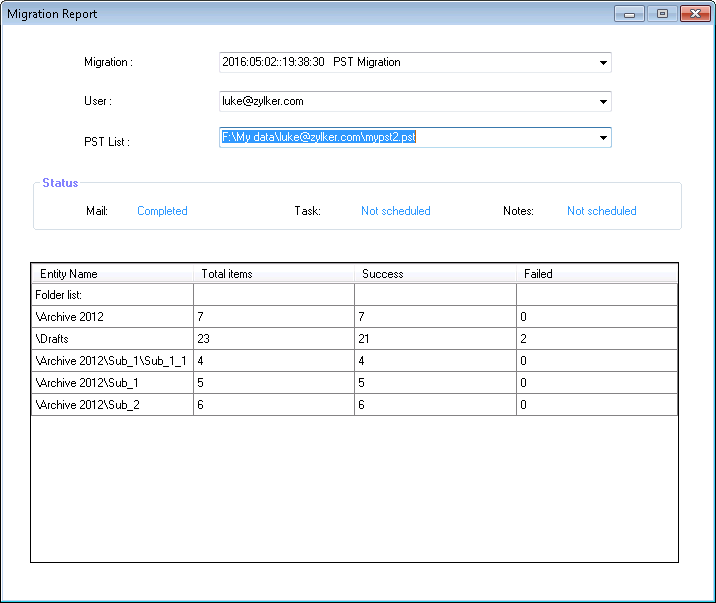Résoudre les problèmes de migration
Avant de lancer le processus de migration et une fois la migration terminée, vous risquez de rencontrer des problèmes avec la migration. Cela peut se produire si les informations du serveur source que vous avez fournies ne sont pas valides et si les e-mails contenus dans votre compte de messagerie précédent ne sont pas contrôlés conformément aux normes RFC.
Avant la migration
Certains facteurs doivent être vérifiés avant d'effectuer la migration pour les utilisateurs. L'une des erreurs de base se produit lorsque votre ancien compte de messagerie est en cours d'authentification.
Erreurs d'authentification générales
- Vérifiez que l'utilisateur n'a pas modifié le mot de passe du compte d'origine lorsque vous exécutez la migration.
- L'accès à l'ancien serveur est toujours en place pour le compte, jusqu'à ce que la migration soit terminée.
- En cas de migration depuis des serveurs G Suite / Google Apps, vous devrez peut-être vous connecter une fois via le Web pour authentifier l'activité IMAP de votre compte. Dans ce cas, demandez à l'utilisateur de se connecter au compte Google Apps sur le Web et suivez les étapes indiquées sur cette page d'aide pour l'erreur « Web login required » : https://support.google.com/mail/answer/78754
- Par ailleurs, même sur Outlook.com, votre accès au compte source peut être bloqué en cas de détection d'activités issues de nouvelles adresses IP. Nous vous invitons à vous connecter et à autoriser l'accès aux adresses IP Zoho Mail, répertoriées ici sous la section Recent Activity. Sélectionnez « This was me » pour faire confiance aux adresses IP Zoho Mail et procéder à la migration.
Erreur d'utilisateur non valide
Lorsque vous créez une migration à partir de Microsoft Office 365/Exchange, vous pouvez obtenir l'erreur Invalid User Details non valide. Cela est dû à l'un des paramètres suivants de votre compte Microsoft :
- Two-Factor Authentication (TFA) - Si l'authentification à deux facteurs est activée, vous devrez peut-être saisir un mot de passe spécifique à l'application pour authentifier votre compte.
- Changes to security settings in Microsoft account - En raison des mises à jour de sécurité récentes de Microsoft, nous vous recommandons de désactiver les paramètres de sécurité par défaut et l'authentification moderne pour votre compte Microsoft.
- Basic authentication is turned off - Activez l'authentification de base pour tous les protocoles.
Remarque :
Après avoir configuré les paramètres ci-dessus, la propagation des modifications prendra un certain temps. Si vous essayez de vous connecter juste après la configuration, votre identification peut échouer.
Après la migration
Une fois la migration effectuée pour les utilisateurs programmés, les rapports et les détails de la migration peuvent être consultés dans la section Accounts en cas de migration POP / IMAP, et depuis la section View Reports après l'écran de connexion dans l'assistant de migration Zoho Mail.
Migration POP / IMAP :
Une fois le processus de migration terminé, vous pouvez afficher les statistiques et les autres détails sur la migration en cliquant sur la migration concernée dans la liste des migrations.
- Vous pouvez visualiser le statut de migration général dans la liste, ainsi que le statut de migration détaillé dans la section Accounts.
- Pour la migration IMAP, des statistiques détaillées ainsi que des informations sur le dossier seront disponibles.
- Vous pouvez cliquer sur un utilisateur spécifique pour afficher ses statistiques de migration.
- Sous chaque compte, les erreurs, le cas échéant, et les informations relatives sont également répertoriées.
- Voici les raisons les plus courantes :
- Email Size Exceeded : si la taille de l'e-mail sur le serveur source dépasse la taille maximale définie dans la politique d'e-mail de l'utilisateur, ces e-mails ne seront pas migrés.
- Mail already present : si l'e-mail est le doublon d'un e-mail qui se trouve sur dans le compte de l'utilisateur dans Zoho, les e-mails en double ne seront pas migrés.
- Too many addresses : si le nombre d'adresses de destination dans un e-mail dépasse la limite autorisée dans Zoho Mail, l'e-mail ne sera pas migré.
- Invalid Message : si le format d'e-mail n'est pas conforme aux définitions RFC et contient un en-tête ou un format d'e-mail incorrect, ces e-mails ne seront pas migrés.
- Unable to Process : en cas d'erreurs de traitement interne lors de la migration d'un e-mail spécifique, ces e-mails seront ignorés lors de la migration.
- Unable to Retrieve : parfois, il peut y avoir des problèmes lors de l'extraction de certains e-mails du serveur source. Les e-mails qui n'ont pas pu être récupérés depuis le serveur source seront classés ici.
- Outre les statistiques de migration, l'administrateur et les utilisateurs recevront un résumé des informations de migration après achèvement.
En cas d'échecs tels qu'une erreur interne, l'administrateur peut migrer uniquement les dossiers sélectionnés au lieu d'effectuer la migration complète. Cela permettra d'optimiser le temps d'exécution de la migration, en supprimant les doublons et en vérifiant les e-mails en double.
Migration à l'aide de l'assistant de migration
Si vous effectuez une migration depuis votre ancien fournisseur de messagerie à l'aide de l'assistant de migration, vous pouvez consulter les statistiques sur la migration et les moindres détails depuis la section Reports.
Rapports sur la migration
Les rapports peuvent être consultés pour les comptes qui ont été migrés. Vous pouvez y accéder en cliquant sur le bouton « View Reports » après l'écran de connexion.
Étapes pour afficher les rapports
- Connectez-vous en utilisant les identifiants de votre compte Zoho depuis lequel vous avez programmé la migration, sur la page User Login de l'assistant de migration.
- Une fois que vous êtes connecté, cliquez sur le bouton « View Reports » dans le coin inférieur gauche.
- La fenêtre Migration Report s'affiche à l'écran.
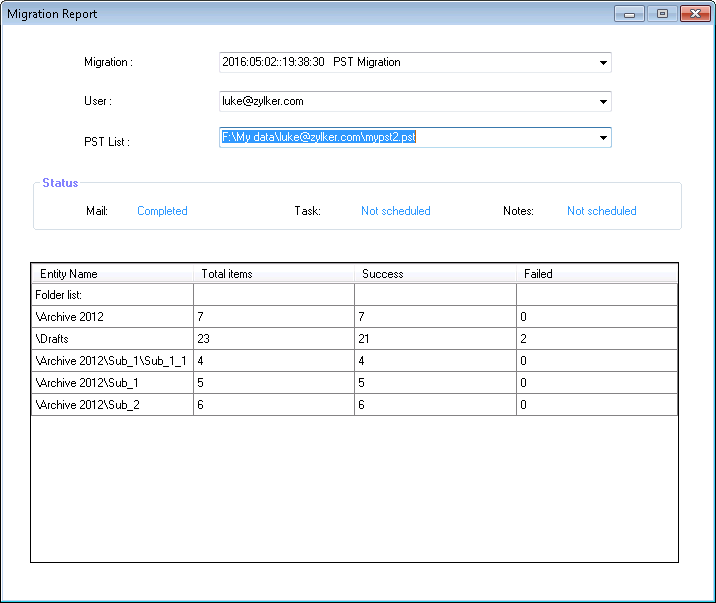
- La liste déroulante « Migration » répertorie toutes les migrations effectuées par cet utilisateur. Sélectionnez la migration pour laquelle vous souhaitez afficher les rapports.
- Après avoir sélectionné la migration, la liste déroulante « User » répertorie tous les utilisateurs pour lesquels les PST ont été migrés lors de cette migration.
- Sélectionnez l'utilisateur pour lequel vous souhaitez afficher les rapports.
- Dans la liste déroulante « PST », choisissez le fichier PST requis.
- La section Status indique si la migration a été prévue pour cette application et si elle est terminée ou a échoué.
- Un tableau contenant les détails de chaque dossier, ainsi que les statistiques, s'affichera également.
Suspension de la migration
Au cours du processus migration, si la taille des e-mails migrés vers le compte est supérieure au stockage autorisé, les e-mails entrants peuvent être bloqués. Par conséquent, pour éviter cela, si le compte atteint 80 % du stockage autorisé, la migration est suspendue (interrompue) temporairement. Vous pouvez créer plus d'espace, soit en supprimant certains des anciens e-mails ou des e-mails indésirables sur votre compte précédent, soit en achetant de l'espace de stockage supplémentaire pour votre compte Zoho.
Une fois que vous êtes certain que le compte dispose de suffisamment d'espace, vous pouvez reprendre la migration.